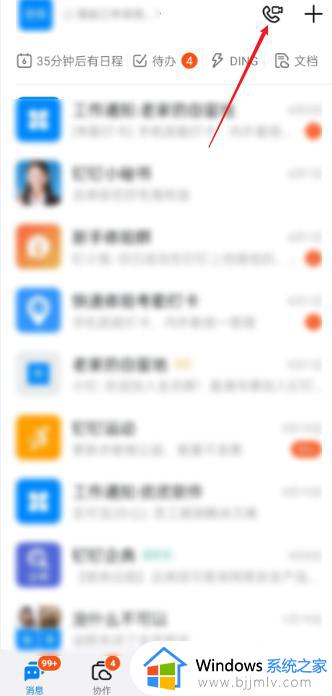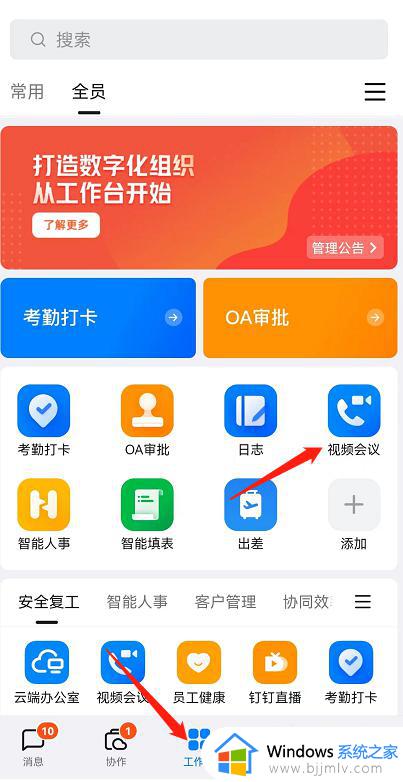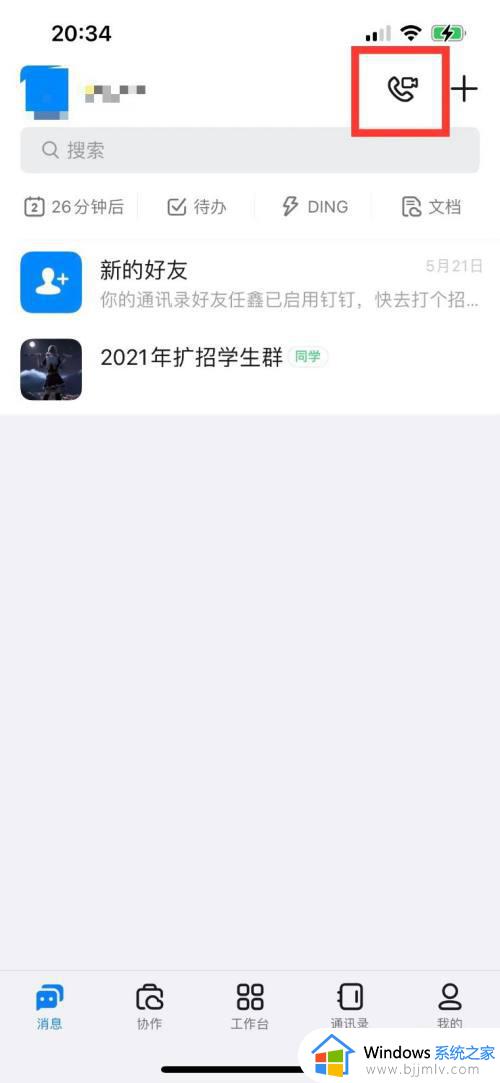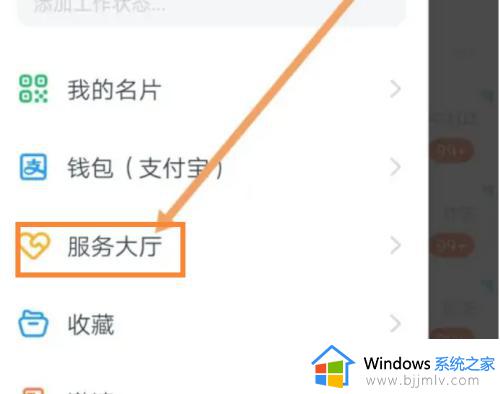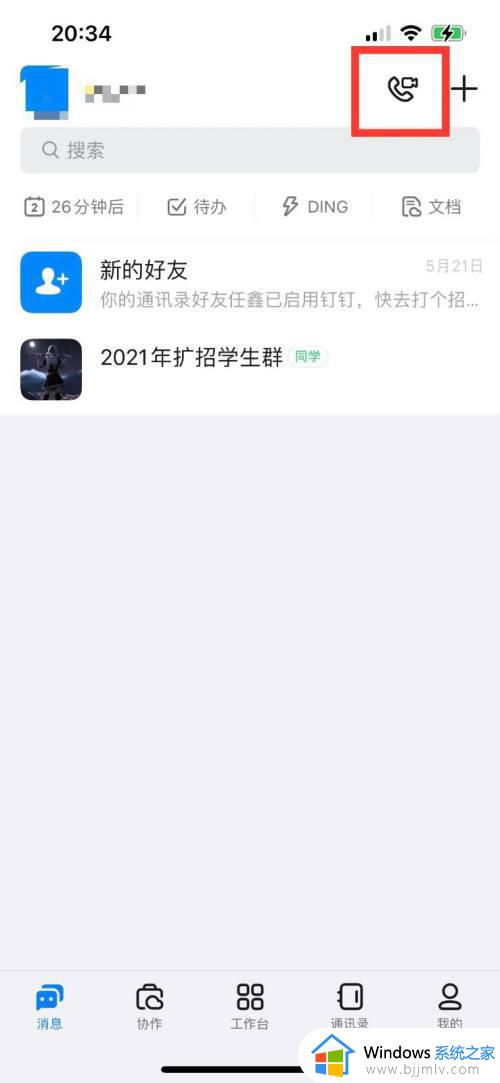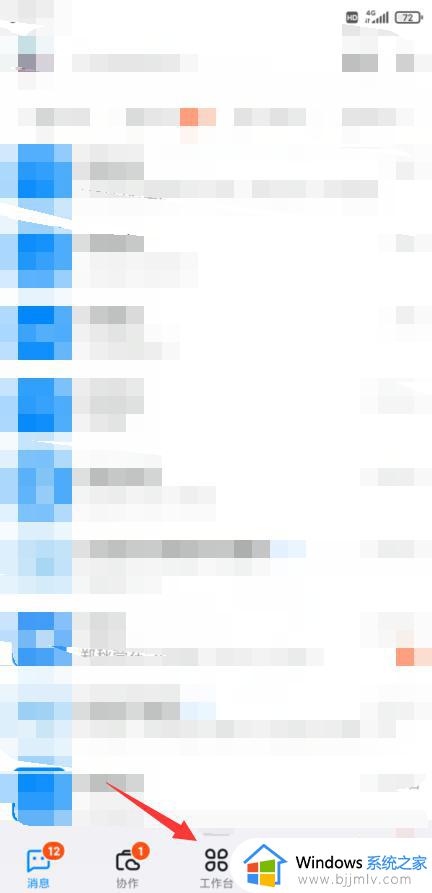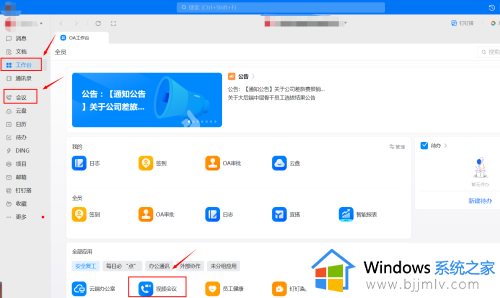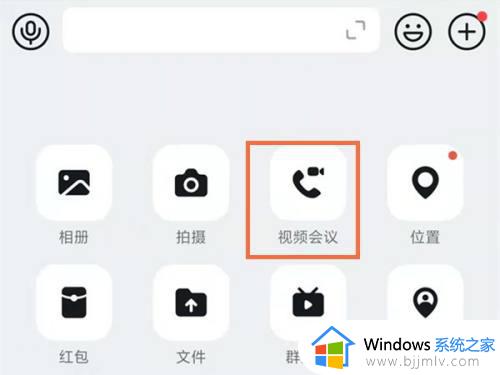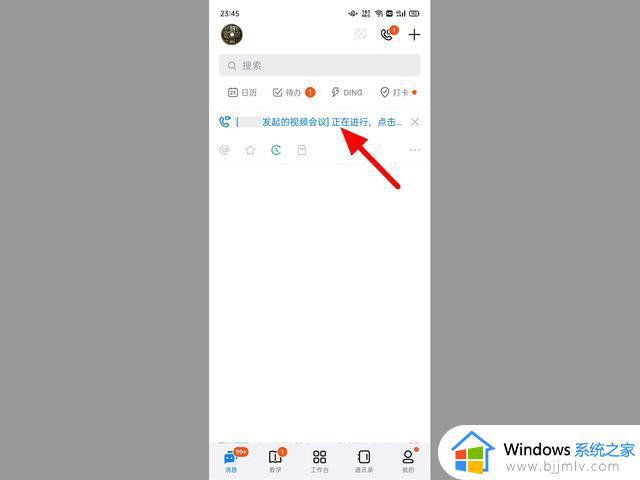钉钉预约会议成功后怎么开始 钉钉预约视频会议怎么进入
更新时间:2022-11-30 14:29:35作者:qiaoyun
很多人都喜欢使用钉钉来开启视频会议,许多小伙伴可能都会提前预约钉钉会议,但是却不懂钉钉预约会议成功后怎么开始,其实操作方法也不会难,想知道的用户们可以跟着小编一起来学习一下钉钉预约视频会议的详细进入方法吧。
相关推荐:
手机端:
1、在手机钉钉首页,点击【正在进行】选项。
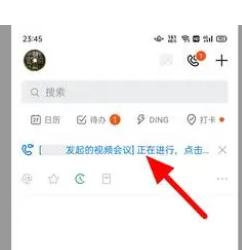
2、在进入视频会议界面,单击【进入会议】。这样就进入会议成功。
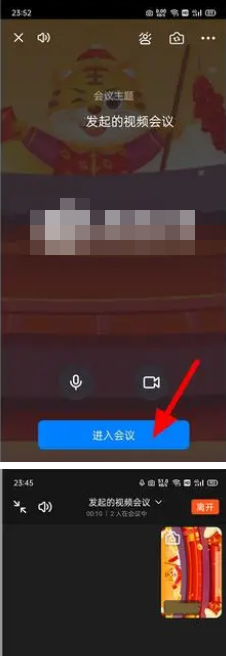
电脑端
1、在电脑钉钉的会议选项下,找到正在进行的会议。点击【入会】。
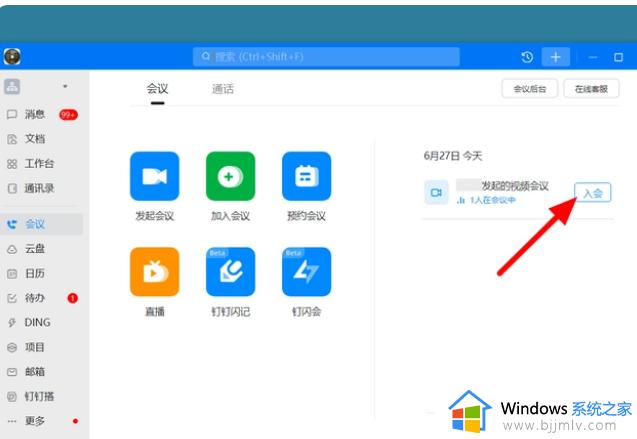
2、在进入会议界面,打开【进入会议】,这样就成功进入会议。
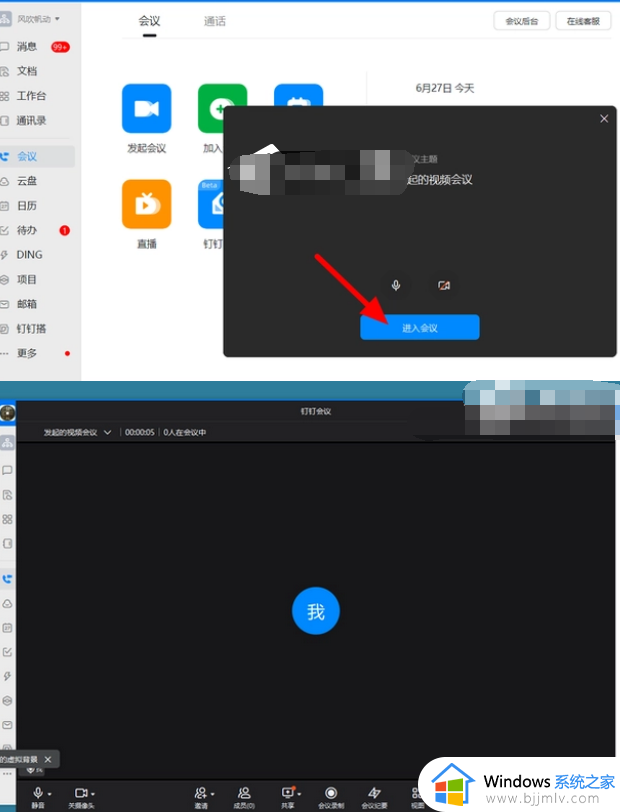
以上给大家讲解的就是钉钉预约视频会议怎么进入的详细内容,有需要的小伙伴们可以学习上面的方法步骤来进行操作,相信可以帮助到大家。